Parsen von XML mithilfe von Schemas in Standardworkflows mit Azure Logic Apps (Vorschau)
Gilt für: Azure Logic Apps (Standard)
Wichtig
Diese Funktion befindet sich in der Vorschauphase und unterliegt den Zusätzlichen Nutzungsbedingungen für Microsoft Azure-Vorschauversionen.
In Migrationsszenarien der Unternehmensintegration von Business-to-Business (B2B) oder BizTalk müssen Sie möglicherweise XML-Dokumente parsen. Der Workflow Ihrer Standard-Logik-App kann XML mithilfe der Aktion namens XML mit Schema parsen parsen, wofür ein XSD-Schema erforderlich ist.
Angenommen, Sie erhalten regelmäßig Bestellungen oder Rechnungen von Kund*innen, die XML als Austauschformat verwenden und auf einzelne XML-Elemente im Workflow-Designer für Azure Logic Apps zugreifen müssen.
Einschränkungen
Diese Aktion wird derzeit für Verbrauchs-Logik-App-Ressource und -Workflow noch nicht unterstützt.
Voraussetzungen
Ein Azure-Konto und ein Azure-Abonnement. Sollten Sie noch kein Abonnement besitzen, können Sie sich für ein kostenloses Azure-Konto registrieren.
Ein Workflow der Standard-Logik-App, der bereits mit einem Trigger beginnt, sodass Sie dem Workflow die Aktion XML mit Schema parsen hinzufügen können.
Eine Integrationskontoressource, in der Sie Artefakte wie Handelspartner, Vereinbarungen, Zertifikate usw. für die Verwendung in Ihrer Unternehmensintegration und in B2B-Workflows definieren und speichern. Diese Ressource muss die folgenden Anforderungen erfüllen:
Sie muss demselben Azure-Abonnement zugeordnet sein wie Ihre Logik-App-Ressource.
Das Konto befindet sich am selben Standort oder in derselben Azure-Region wie Ihre Logik-App-Ressource, in der Sie die Aktion XML mit Schema parsen verwenden möchten.
Wenn Sie an Ressource und Workflow der Standard-Logik-App arbeiten, können Sie Ihr Integrationskonto mit Ihrer Logik-App-Ressource verknüpfen, XSD-Schemas direkt in Ihre Logik-App-Ressource hochladen oder beides, basierend auf den folgenden Szenarien:
Wenn Sie bereits über ein Integrationskonto mit den benötigten oder zu verwendenden Artefakten verfügen, können Sie dieses mit mehreren Standard-Logik-App-Ressourcen verknüpfen, in denen Sie die Artefakte verwenden möchten. Auf diese Weise müssen Sie keine XSD-Schemas in die einzelnen Logik-Apps hochladen. Weitere Informationen finden Sie im Artikel zum Verknüpfen Ihrer Logik-App-Ressource mit Ihrem Integrationskonto.
Wenn Sie über kein Integrationskonto verfügen oder nur planen, Ihre Artefakte in mehreren Workflows innerhalb derselben Logik-App-Ressource zu verwenden, können Sie Ihrer Logik-App-Ressource direkt Schemas hinzufügen, entweder über das Azure-Portal oder Visual Studio Code.
Wenn Sie also kein Integrationskonto haben oder benötigen, können Sie die Uploadoption verwenden. Andernfalls können Sie die Verknüpfungsoption verwenden. In beiden Fällen können Sie diese Artefakte in allen untergeordneten Workflows innerhalb derselben Logik-App-Ressource verwenden.
Sie benötigen weiterhin ein Integrationskonto, um andere Artefakte wie Partner, Vereinbarungen und Zertifikate zu speichern und um die AS2, X12 und EDIFACT-Vorgänge zu verwenden.
Das XSD-Schema, das mit der Aktion XML mit Schema parsen verwendet werden soll. Stellen Sie sicher, dass dieses Schema ein Stammelement enthält, das wie im folgenden Beispiel aussieht:
<xs:element name="Root"> <....> </xs:element>
Hinzufügen der Aktion „XML mit Schema parsen“
Öffnen Sie im Azure-Portal Ihre Standardlogik-App und deren Workflow im Workflow-Designer.
Wenn Sie über einen leeren Workflow ohne Trigger verfügen, führen Sie die folgenden allgemeinen Schritte aus, um den gewünschten Trigger hinzuzufügen. Fahren Sie andernfalls mit dem nächsten Schritt fort.
In diesem Beispiel wird der Anforderungstrigger verwendet.
Führen Sie unter dem Schritt in Ihrem Workflow, in dem Sie die Aktion XML mit Schema parsen hinzufügen möchten, die folgenden allgemeinen Schritte aus, um die Aktion namens XML mit Schema parsen hinzuzufügen.
Geben Sie im Feld Inhalt den XML-Inhalt an, den Sie mithilfe von XML-Daten parsen möchten, die Sie in der HTTP-Anforderung erhalten.
Wenn Sie Ausgaben aus vorherigen Vorgängen im Workflow auswählen möchten, wählen Sie in der Aktion XML mit Schema parsen das Feld Inhalt und dann die Option für die Liste dynamischer Inhalte (Blitzsymbol) aus.
Wählen Sie in der Liste dynamischer Inhalte das Token für den Inhalt aus, den Sie parsen möchten.
In diesem Beispiel wird das Token Text für den Trigger ausgewählt.
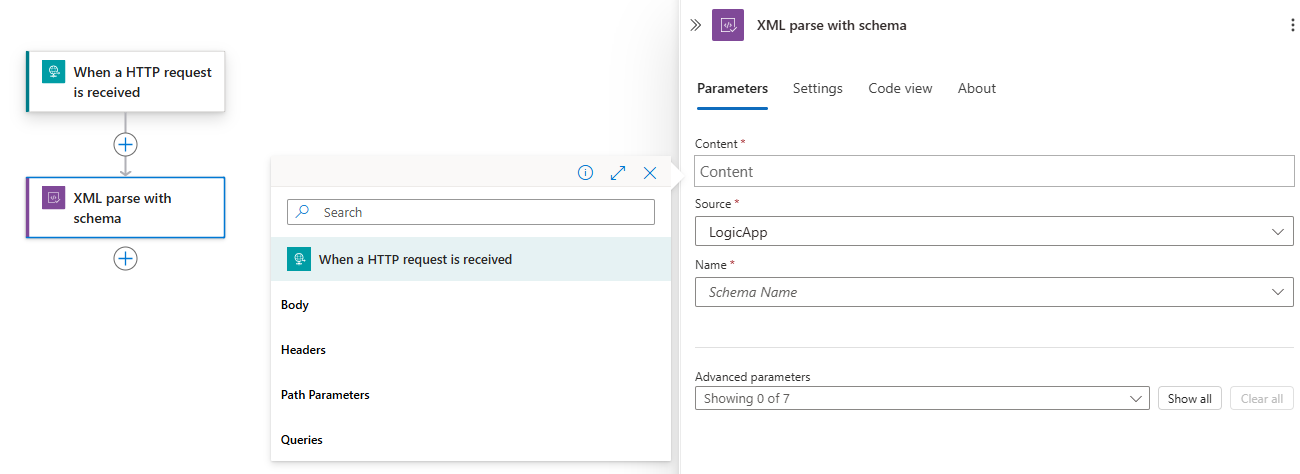
Wählen Sie in der Liste Quelle den Ort aus, an dem Sie Ihr XSD-Schema hochgeladen haben, entweder Ihre LogicApp-Ressource oder Ihr IntegrationAccount.
Wählen Sie in der Liste Name Ihr XSD-Schema aus.
Wenn Sie fertig sind, speichern Sie Ihren Workflow.
Sie haben nun die Einrichtung der Aktion XML mit Schema parsen abgeschlossen. In einer echten App empfiehlt es sich ggf., die geparsten Daten in einer branchenspezifischen App (Line-of-Business, LOB) wie Salesforce zu speichern. Um die geparste Ausgabe an Salesforce zu senden, fügen Sie eine Salesforce-Aktion hinzu.
Um Ihre Parsingaktion zu testen, lösen Sie die Ausführung Ihres Workflows aus. Senden Sie beispielsweise für den Anforderungstrigger eine Anforderung an die Endpunkt-URL des Triggers.
Die Aktion XML mit Schema parsen wird ausgeführt, nachdem der Workflow ausgelöst wurde und wenn XML-Inhalte für das Parsen verfügbar sind.
Erweiterte Parameter
In der folgenden Tabelle werden die erweiterten Parameter beschrieben, die in dieser Aktion verfügbar sind:
| Parameter | Wert | Beschreibung |
|---|---|---|
| DTD-Verarbeitung |
-
Ignorieren - Parse - Verbieten |
Geben Sie an, wie die XML-Dokumenttypdefinition (DTD) behandelt wird. |
| XML normalisieren | Nein oder Ja | Ob XML-Inhalt normalisiert werden soll. |
| Leerzeichen ignorieren? | Nein oder Ja | Ob insignifikante Leerzeichen geparst oder ignoriert werden sollen, z. B. Leerzeichen, Tabstopps und leere Zeilen in XML-Dokumenten. |
| XML-Verarbeitungsanweisungen ignorieren? | Nein oder Ja | Ob die XML-Verarbeitungsanweisungen befolgt oder ignoriert werden sollen. |
| XML-Attribute ignorieren | Nein oder Ja | Ob XML-Attribute geschrieben oder ignoriert werden sollen. |
| Vollqualifizierte Namen verwenden? | Nein oder Ja | Ob einfachere lokale Namen oder vollqualifizierte XML-Namen verwendet werden sollen. |
| Qualifizierter Stammknotenname | < root-node-qualified-name> | Der qualifizierte Name des Stammknotens, falls das Schema mehrere nicht referenzierte Elementdefinitionen enthält. |